安裝windows10系統時如何安裝打印機驅動程序?
20231127 來源:驅動精靈 作者:驅動小精靈
驅動精靈是國內最早最專業的電腦驅動管理軟件,助你安全、高效解決電腦驅動問題
windows10系統安裝打印機驅動,常見的方法有以下幾種:
方法一:專業軟件
第一步:打印機與電腦連接
1、將打印機接通電源,并開機啟動;
2、使用打印機自帶的USB連接線,將打印機與電腦連接;
3、電腦開機,確保電腦與打印機連接成功(確保驅動精靈可以掃描到打印機);
第二步:安裝打印機驅動
1、下載安裝驅動精靈;
2、啟動軟件,點擊“驅動管理”功能;

3、等待驅動掃描完成;
4、在“設備異常”中可以看到打印機,點擊“安裝”;
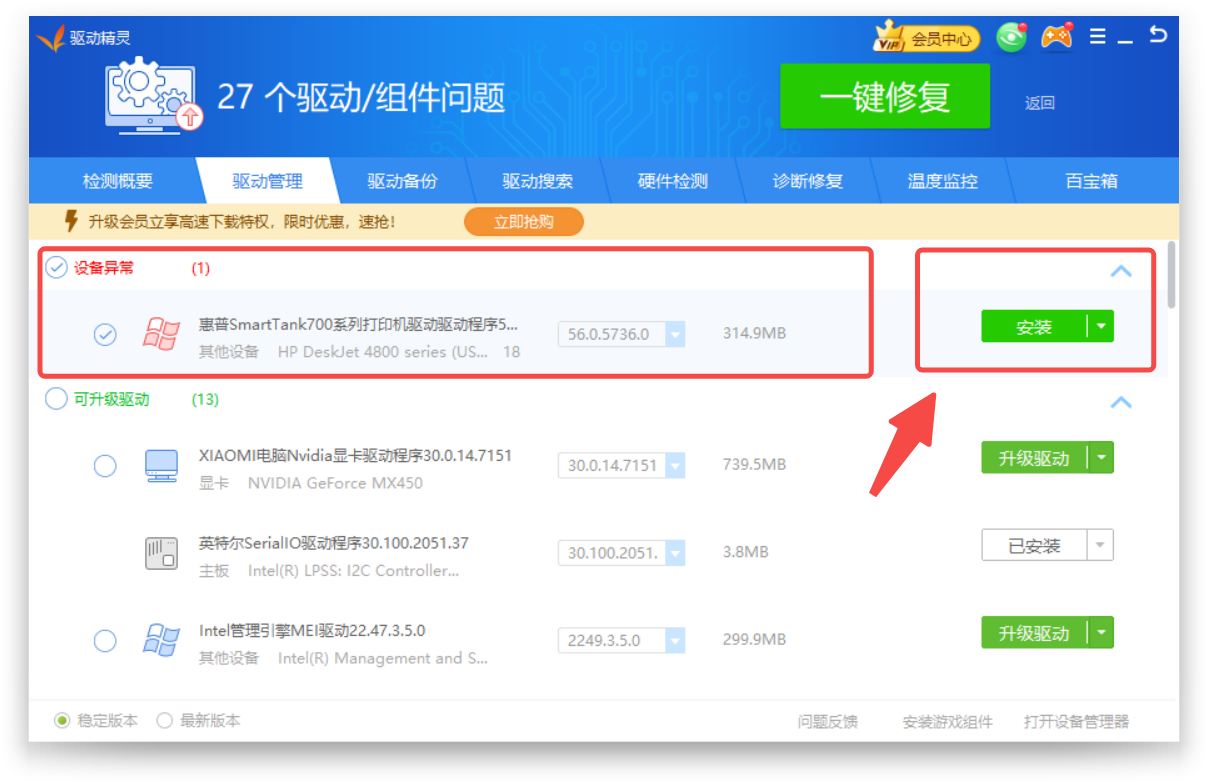
5、等待打印機驅動下載完成;
6、根據提示完成打印機驅動安裝;
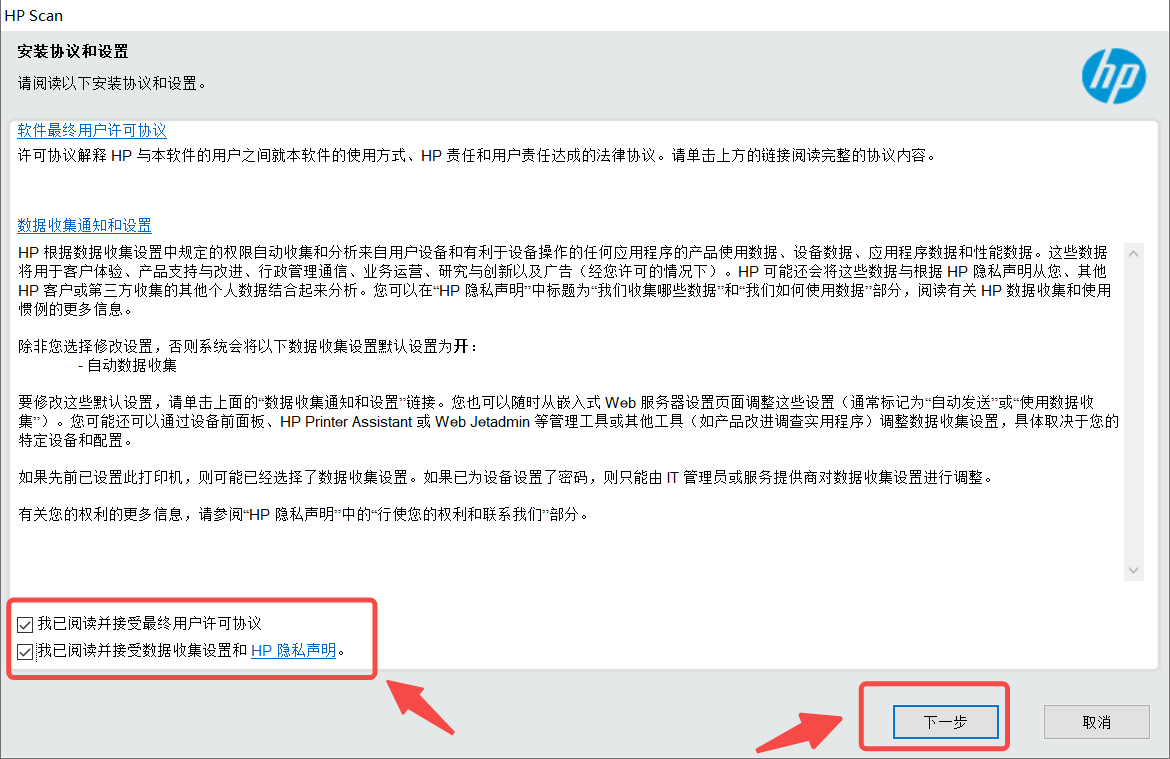
方法二:廠商官網
1、進入打印機官網,在頁面上方或底部一般有“服務與支持”或“驅動下載”欄目;
2、進入驅動頁面,輸入“打印機型號或序列”點擊搜索;
3、根據搜索結果查找與打印機匹配的驅動安裝包;
4、安裝并安裝打印機驅動包;
5、注意打印機驅動包一定要和打印機匹配,且下載的安裝包一定要完成;
方法三:Windows“設備管理器”
1、通過“Windows設備管理器”安裝打印機驅動,首先需要打印機開啟,并通過USB連接線與電腦相連接,確保電腦能識別到打印機。
2、通過桌面-開始-設置進入“設備管理器”頁面;
3、在打印隊列中,找到打印機,雙擊打印機型號;
4、點擊“驅動程序”,在點擊“安裝驅動程序”;
5、在彈窗框中點擊“在線搜索驅動程序”;
6、根據結果安裝即可;
以上,就是“windows10系統打印機驅動”的安裝方法,希望對你有幫助。
內容來自網絡,如有侵權,請聯系刪除
驅動精靈是國內最早最專業的電腦驅動管理軟件,助你安全、高效解決電腦驅動問題
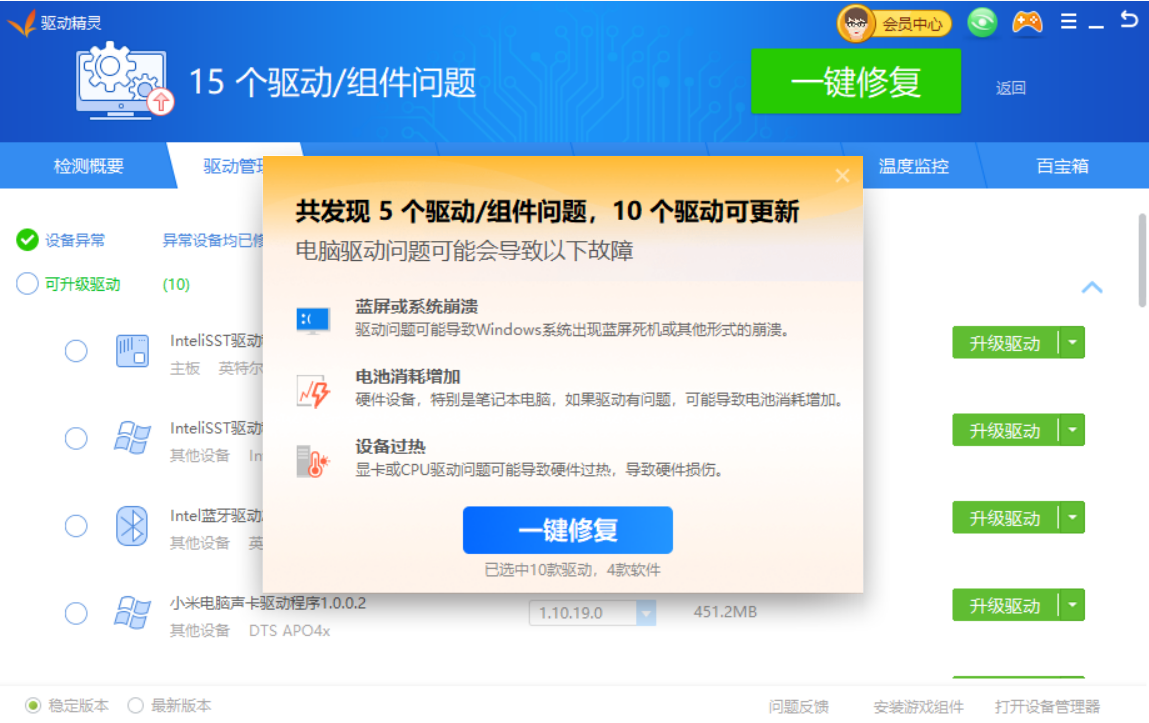


 網站備案號:
網站備案號: